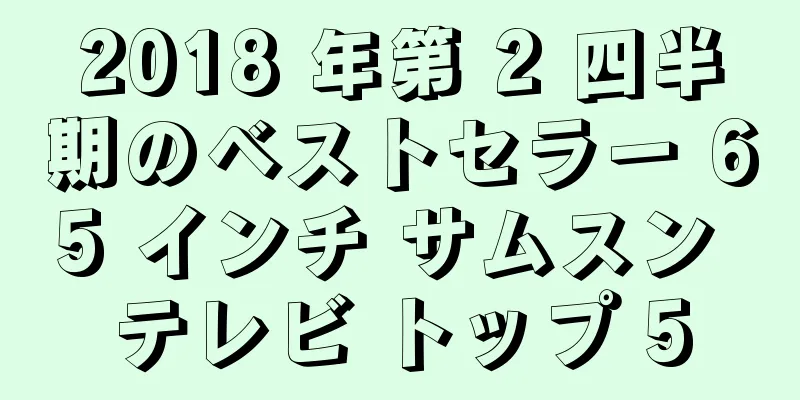コンピュータ画面が水平に回転している

|
ある日突然、コンピューターの画面が水平に回転し始めたら、その理由も解決方法もわかりません。ぜひ以下の記事を保存してください!あまり知られていない、水平に回転したパソコン画面を効果的に修復する方法をご紹介します。 1. コンピューターの画面が水平に回転するのはなぜですか?コンピューターの画面が水平に回転する原因として、通常 2 つのケースが考えられます。 まず、誤って間違ったショートカット キーを押したり、ゲームをダウンロードしてコンピューターのソフトウェア設定を変更したりしました。 第二に、コンピューター画面を回転することは、コンピューター画面で同時に大量の情報を表示する必要があるプログラマーやストリーマーにとってよくある問題です。そのため、コンピューターの画面を回転させて、複数のタブを開き、大量の情報を表示できるようにします。 2. コンピューターの画面が水平に回転する問題を修正するにはどうすればよいですか?コンピュータが水平に回転する問題を解決するには、マウスを使用するか、ショートカット キーを使用します。NVIDIA コントロール パネルを使用してこの問題を解決することもできます。 2.1 マウス操作だけでパソコンの画面を回転させる- Windows 7の場合 コンピューターの画面を右クリックし、 [グラフィック オプション] -> [回転] -> [通常]を選択して、画面を通常モードに戻します。 - Windows 8/8.1の場合 以下の手順に従います。 ステップ 1: Windows 8/8.1 コンピューターの画面を右クリックし、 [画面の解像度]を選択します。 ステップ 2:このインターフェイスでは、[方向] セクションが表示されます。次のオプションを使用して画面の回転モードを再調整します。 +横向き:デフォルトモードに切り替えます。 +横向き(反転):画面を垂直に下向きに 180 度回転します。 +縦向き:画面を左に 90 度回転します。 +縦向き(反転):画面を右に 90 度回転します。 通常、画面をデフォルトの表示モードに戻すには、コマンド番号 1、ランドスケープ -> 適用 -> OKを選択して、新しい設定の変更を保存します。 - Windows 10の場合 ステップ 1:デスクトップ画面で右クリックし、 [ディスプレイ設定]を選択します。 ステップ 2: 「設定」で「ディスプレイ」を選択し、右側の「向き」まで下にスクロールします。ここでは次のようなさまざまなモード オプションが表示されます。 +横向き:通常の画面モード。 +ポートレート:画面が左に水平に回転します。 +横向き(反転):画面が下に回転します。 +縦向き(反転):画面が右に回転します。 画面を通常の状態に戻すには、「横向き」を選択して「適用」をクリックすると、画面が通常の状態に戻ります。 2.2 ショートカットキーでコンピュータ画面が水平に回転するのを修正する- CTRL + ALT + 上矢印: 横向き (標準モード)。 - CTRL + ALT + 下矢印: 横向き (反転 – 180° 回転)。 - CTRL + ALT + 左矢印: 縦向き (左に 90 度回転)。 - CTRL + ALT + 右矢印: 縦向き (反転 – 右に 90° 回転)。 2.3 NVIDIAコントロールパネルを使用して、コンピューターの画面が水平方向に回転する問題を修正する- お使いのコンピューターが NVIDIA グラフィックスおよび NVIDIA ドライバーがインストールされた PC である場合は、NVIDIA コントロール パネルを使用してこの問題に対処する必要があります。 3. Macbookでコンピューターの画面を上下逆さまに回転させる方法Macbookをお使いの場合は、上記の方法ではなく、以下のマウス操作を行ってください。 Macbook と Windows のインターフェースは異なるため、マウスの操作も比較的異なります。次の操作を行う必要があります。 -ステップ 1:画面上の Apple アイコンをクリックし、「システム環境設定」を選択します。 -手順 2:システム環境設定で、「ディスプレイ」を選択します。 -ステップ 3:マウスを [回転] にドラッグして、[表示] セクションで画面を回転します -> [標準] を選択して、デフォルトで画面を水平に回転するか、必要に応じて 90°、180°、270° を選択します。 -ステップ 4:画面が正しく回転した場合は [確認] を押すか、Esc ボタンを押して元の状態に戻ります。 注意:マウス操作で修正できない場合は、Windows と同じキーの組み合わせを使用して、Mac でもコンピューターの画面を上下逆さまに回転できます。 4. 画面回転オプションが見つからない場合に、水平に回転したコンピュータ画面を処理する方法コンピュータで AMD または ATI ドライバ カードを使用している場合、Catalyst Control Center アプリケーションを使用すると、画面を回転するためのショートカットを作成できます。ショートカット キーを使用できない場合や画面回転オプションが見つからない場合は、以下の方法を使用します。 - AMDを使用して独自のショートカットを作成する ステップ 1:デスクトップを右クリック > Catalyst Control Center を選択します。 ステップ 2: [環境設定] ボタンをクリックし、[ホットキー] を選択します。 ステップ 3:ドロップダウン メニューから [ディスプレイ マネージャー] を選択し、別の画面回転オプションとして使用するキーの組み合わせを設定します。 ステップ 4:新しいホットキーを有効にするには、必ずボックスをオンにしてください。 - ビデオカードドライバを更新する この方法では、ビデオ カードを制御および調整するブラウザーが更新されます。マシンに搭載されている AMD および Nvidia ツールは、使用しているグラフィック カードを検出し、ドライバーと調整を最新バージョンに配布するのに役立ちます。 スイッチで使用されているグラフィック カードの種類がわからない場合は、Windows キー + R を押して「dxdiag」と入力し、ディスプレイに移動して、使用しているグラフィック カードの種類と製造元を確認できます。一度わかれば、ツールのドライバー ダウンロード ページからこれらのツールを実行したり、わかっているドライバーの種類を検索したりすることもできます。 注意: 最新のドライバーは、Windows Update をダウンロードするのではなく、製造元から直接ダウンロードする必要があります。 結論:水平に回転したコンピュータ画面に対処する方法は多数あります。これは基本的にエラーではありません。デバイスで正しい操作を行う限り、5 分以内にこの問題を解決できます。幸運を! |
<<: パナソニックエアコンのエアスイング機能とは何ですか?
推薦する
ミニガスコンロは大きなガスタンクを使用できますか?
ミニガスコンロはコンパクトで使いやすい調理器具なので、鍋料理に使ったり、旅行やピクニックなどに持って...
寒い天候の中、サウナでくつろぐカナダのトラック抗議者たちのビデオ
オタワの「フリーダムキャラバン」としても知られるトラック抗議運動の参加者は、当局による流行の制御と対...
キャスパーエアコンの優れた特徴
多くの優れた機能を備えた Casper エアコンは、多くの消費者に選ばれること間違いなしです。 D...
巨大カキを海に返すため、シーフード祭りを「犠牲」に
体長25センチ、重さ最大1.44キロのこのカキは、先週末、ヴァンデ県のタルモン・サン・ティレール地域...
NASA、ISS向けインド人宇宙飛行士を訓練へ
この情報は、宇宙分野における米国とインドの関係深化の文脈で明らかになった。ネルソン氏はインド南部カル...
日立冷蔵庫のエラーコード F0 04 - 原因と解決策
日立の冷蔵庫にエラー F0 04 が表示されて困惑していませんか?次の記事「エレクトロニクス スーパ...
浄水器からお湯が出ない原因と解決方法
浄水器からお湯が出ないというエラーは、長期間使用した後にユーザーが遭遇することがあるエラーです。浄水...
iPhoneでバックグラウンドアプリをオフにする方法
ユーザーは、必要なときに簡単に使用できるように、アプリケーションをバックグラウンドで実行したままにし...
ミシオのノンオイルフライヤーを買うべきでしょうか?
ミシオのノンオイルフライヤーは、最近多くのユーザーから注目を集めている商品です。しかし、ミシオの無油...
長期間耐久性のある最高の木製キッチンキャビネットを選択する経験
キッチンキャビネットは、どの家庭のキッチンにも欠かせない家具のひとつです。調理をしたり、調理器具をき...
TCLエアコンは良いですか?買う価値はあるでしょうか?
テレビ製品のほか、エアコンもTCLブランドの重要な製品ラインの一つです。それで、TCLエアコンは良い...
自宅でマッサージチェアを効果的に掃除する方法
マッサージチェアを定期的に清掃することで、機器が長期間安定して効果的に動作します。今日は、以下の記事...
エアコンは30度でオンになっているがまだ寒い - 原因と解決策
30度でエアコンをつけてもまだ寒いという現象に、どこか機器が壊れているのではないかと疑う人も多いでし...
旧正月シーズンにぴったりの、手頃な価格のスピーカーシステム、たくさんのギフト、素晴らしいサウンド
大手ブランドのスピーカー システムを手頃な価格で購入したいと考えていますが、旧正月中に家族のリスニン...
GPS技術を用いた地震予測
しかし、2人のフランス人研究者がその目標達成に一歩近づいたかもしれない。スプートニクの報道によると、...